怎么将本地图片设置为PPT文档中的背景
我们制作PPT文档的时候,想要将背景设置为自己电脑中的本地图片,该怎么操作呢?今天就跟大家介绍一下怎么将本地图片设置为PPT文档中的背景的具体操作步骤。
1. 首先打开电脑上的PPT文档,如图。

2. 在空白幻灯片上,右键,在打开的菜单中,选择”设置背景格式“。
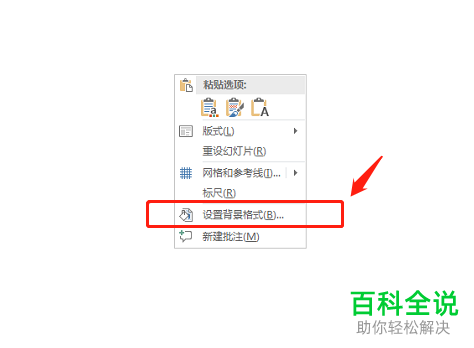
3. 如图,弹出设置背景格式的窗口,在填充下,找到”图片或纹理填充“选项,点选上。

4. 在下面的”图片源“下,点击”插入“按钮。
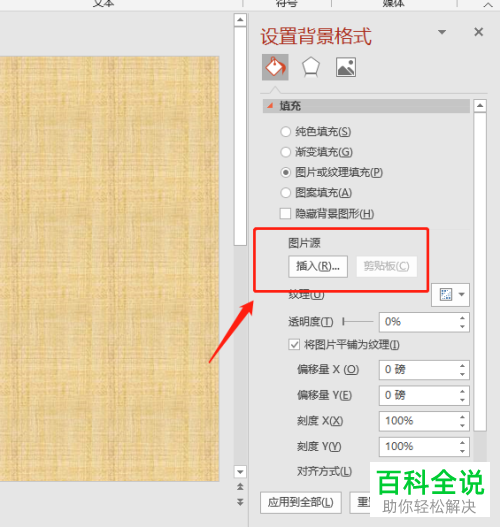
5. 如图,弹出插入如偏的窗口,点击”从文件“右侧的”浏览“选项,选择我们想要替换的图片。
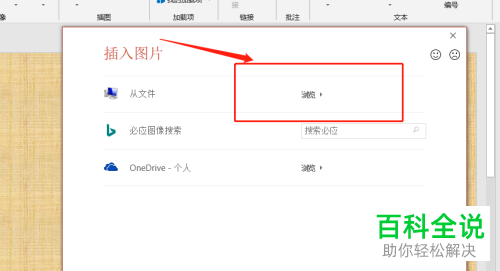
6.如图,我们就设置好了自己的背景。
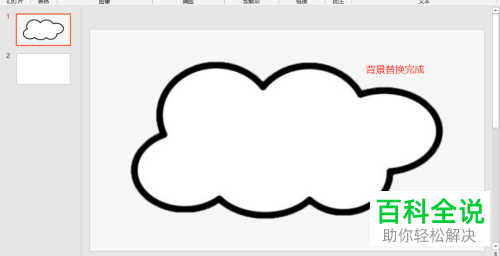
7. 若想要将所有幻灯片的背景都设置为这个图片,只需要在右侧的窗口中,点击”应用到全部“即可。
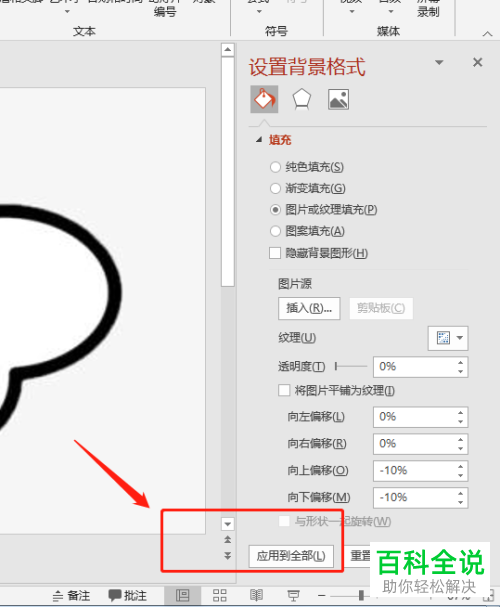
8. 如图,我们新建幻灯片也会自动添加上该背景。
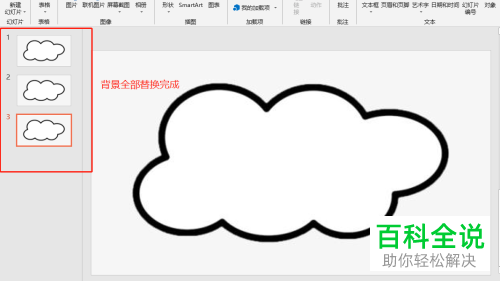
以上就是怎么将本地图片设置为PPT文档中的背景的具体操作步骤。
赞 (0)

